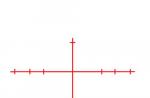สำหรับข้อดีทั้งหมดของ Photoshop ยังประสบปัญหาซอฟต์แวร์ทั่วไปเช่นข้อผิดพลาดการค้างการทำงานที่ไม่ถูกต้อง
ในหลาย ๆ กรณีในการแก้ปัญหาจำเป็นต้องลบ Photoshop ออกจากคอมพิวเตอร์ของคุณทั้งหมดก่อนที่จะติดตั้งใหม่ นอกจากนี้หากคุณพยายามติดตั้งเวอร์ชันเก่ากว่าเวอร์ชันใหม่คุณอาจปวดหัวได้มาก นั่นคือเหตุผลที่แนะนำให้ดำเนินการตามที่อธิบายไว้ในบทเรียนนี้ก่อนทำสิ่งนี้
เพื่อความเรียบง่ายทั้งหมดกระบวนการถอนการติดตั้งอาจไม่ราบรื่นอย่างที่เราต้องการ วันนี้เราจะวิเคราะห์กรณีพิเศษสามกรณีในการลบตัวแก้ไขออกจากคอมพิวเตอร์
วิธีที่ 1: CCleaner
เริ่มต้นด้วยการพิจารณาตัวเลือกในการลบ Photoshop โดยใช้โปรแกรมของบุคคลที่สามซึ่งจะเป็น CCleaner.

หลังจากถอนการติดตั้งตัวแก้ไขขอแนะนำให้รีสตาร์ทคอมพิวเตอร์เนื่องจากรีจิสทรีของระบบจะได้รับการอัปเดตหลังจากรีสตาร์ทเท่านั้น
วิธีที่ 2: มาตรฐาน
ปัจจุบันผลิตภัณฑ์ซอฟต์แวร์ Adobe ทั้งหมดยกเว้น Flash Player ได้รับการติดตั้งผ่าน Creative Cloud shell ซึ่งคุณสามารถจัดการโปรแกรมที่ติดตั้งได้

โปรแกรมเปิดตัวพร้อมทางลัดที่ปรากฏบนเดสก์ท็อปหลังจากติดตั้ง

Photoshop เช่นเดียวกับโปรแกรมอื่น ๆ ส่วนใหญ่ที่ติดตั้งบนคอมพิวเตอร์จะสร้างรายการพิเศษในรีจิสทรีของระบบที่อนุญาตให้เข้าสู่รายการแอพเพล็ตแผงควบคุมที่เรียกว่า "โปรแกรมและคุณลักษณะ"... Photoshop เวอร์ชันเก่าที่ติดตั้งโดยไม่มี Creative Cloud จะถูกถอนการติดตั้งที่นี่


เราลบ Photoshop ออกไม่มีอีกแล้วงานเสร็จสมบูรณ์
วิธีที่ 3: ไม่ได้มาตรฐาน
หากโปรแกรมไม่อยู่ในรายการ แผงควบคุมจากนั้นคุณจะต้องทำตามที่พวกเขากล่าวว่า "เต้นรำกับรำมะนา" เล็กน้อยเนื่องจากการแจกจ่าย Photoshop มาตรฐานไม่มีโปรแกรมถอนการติดตั้งในตัว
สาเหตุที่ตัวแก้ไขไม่ "ลงทะเบียน" ใน แผงควบคุมอาจจะแตกต่างกัน บางทีคุณอาจติดตั้งโปรแกรมในโฟลเดอร์ที่ไม่ถูกต้องซึ่งควรจะอยู่ตามค่าเริ่มต้นหรือการติดตั้งผิดพลาดหรือคุณ (พระเจ้าห้าม!) มี Photoshop เวอร์ชันละเมิดลิขสิทธิ์ ไม่ว่าในกรณีใดการลบจะต้องดำเนินการด้วยตนเอง
- ก่อนอื่นให้ลบโฟลเดอร์ด้วยตัวแก้ไขที่ติดตั้งไว้ คุณสามารถระบุตำแหน่งได้โดยคลิกที่ทางลัดของโปรแกรมและไปที่รายการ "คุณสมบัติ".

- หน้าต่างคุณสมบัติทางลัดมีปุ่มชื่อ ตำแหน่งไฟล์.

- หลังจากคลิกแล้วโฟลเดอร์ที่เราต้องการลบจะเปิดขึ้น คุณต้องออกโดยคลิกที่ชื่อของโฟลเดอร์ก่อนหน้าในแถบที่อยู่

- ตอนนี้คุณสามารถลบไดเร็กทอรีด้วย Photoshop ดีกว่าที่จะทำด้วยกุญแจ SHIFT + DELETEข้าม ตะกร้าสินค้า.

- หากต้องการลบต่อไปเรามาทำให้โฟลเดอร์ที่มองไม่เห็นปรากฏขึ้น โดยไปที่ "แผงควบคุม - ตัวเลือกโฟลเดอร์".

- ในแท็บ "ดู" เปิดใช้งานตัวเลือก "แสดงไฟล์โฟลเดอร์และไดรฟ์ที่ซ่อนอยู่".

- ไปที่ไดรฟ์ระบบ (ซึ่งมีโฟลเดอร์ "Windows") เปิดโฟลเดอร์ "ข้อมูลโปรแกรม".

ที่นี่เราไปที่ไดเรกทอรี Adobe และลบโฟลเดอร์ย่อย Adobe PDF และ "CameraRaw".

- ต่อไปเราไปตามเส้นทาง
C: \\ Users \\ บัญชีของคุณ \\ AppData \\ Local \\ Adobe
และลบโฟลเดอร์ "สี".

- "ไคลเอนต์" ถัดไปที่จะถูกลบคือเนื้อหาของโฟลเดอร์ที่อยู่ที่:
C: \\ Users \\ บัญชีของคุณ \\ AppData \\ Roaming \\ Adobe
ลบโฟลเดอร์ย่อยที่นี่ Adobe PDF, "Adobe Photoshop CS6", "CameraRaw", "สี"... หากคุณใช้โปรแกรม CS6 อื่น ๆ โฟลเดอร์นั้น "CS6ServiceManager" ปล่อยทิ้งไว้มิฉะนั้นจะลบทิ้ง

- ตอนนี้คุณต้องทำความสะอาดรีจิสทรีของระบบจาก "หาง" ของ Photoshop แน่นอนสิ่งนี้สามารถทำได้ด้วยตนเอง แต่จะดีกว่าที่จะไว้วางใจมืออาชีพที่เขียนซอฟต์แวร์เฉพาะ
หลังจากการปรับแต่งทั้งหมดจำเป็นต้องรีบูตเครื่อง
นี่เป็นสองวิธีในการลบ Photoshop ออกจากคอมพิวเตอร์ของคุณอย่างสมบูรณ์ โดยไม่คำนึงถึงเหตุผลที่แจ้งให้คุณทำเช่นนี้ข้อมูลในบทความจะช่วยให้คุณหลีกเลี่ยงปัญหาบางอย่างที่เกี่ยวข้องกับการถอนการติดตั้งโปรแกรม
แอปพลิเคชัน Adobe เป็นระบบซอฟต์แวร์ที่มีประสิทธิภาพและใช้งานได้ซึ่งสะดวกสำหรับทั้งมืออาชีพและผู้เริ่มต้นในการทำงานด้วย ซอฟต์แวร์นี้มีต้นทุนสูงค่อนข้างสมเหตุสมผลซึ่งสูงเกินไปสำหรับผู้ใช้ส่วนใหญ่ โดยมีจุดประสงค์เพื่อลดราคาและทำให้โปรแกรมจาก Adobe เป็นที่นิยมซึ่งครีเอทีฟคลาวด์ถูกสร้างขึ้น มาดูกันว่าโปรแกรม Adobe Creative Cloud นี้คืออะไรและมีไว้ทำอะไร
เกี่ยวกับโปรแกรม
Adobe Creative Cloud (Adobe CC) เป็นบริการสมัครสมาชิกที่ให้คุณเข้าถึงชุดแอพและที่เก็บไฟล์บนคลาวด์ของ Adobe ตอนนี้ผู้ที่ต้องการลองสวมบทบาทนักออกแบบหรือช่างภาพไม่จำเป็นต้องใช้เงินจำนวนมากเพื่อซื้อแอปพลิเคชัน - พวกเขาควรสมัครรับโปรแกรมที่น่าสนใจและทดลองใช้งานในพื้นที่ใหม่
Adobe ได้จัดเตรียมระยะเวลาการเชื่อมต่อบริการเสริม: ตั้งแต่หนึ่งเดือนถึงหลายปีซึ่งอนุญาตให้ใช้เงินอย่างมีเหตุผล
หน้าที่หลัก
Adobe Creative Cloud มีคุณสมบัติพื้นฐานหลายประการ:
เมื่อพิจารณาถึงสถิติที่น่าเศร้าเกี่ยวกับการใช้ซอฟต์แวร์ละเมิดลิขสิทธิ์จาก Adobe Creative Cloud เป็นการประนีประนอมอย่างแท้จริงระหว่าง บริษัท และผู้ใช้ที่ไม่ดี
ลองพิจารณาข้อดีหลักของการใช้ผลิตภัณฑ์:
- ทำงานกับแอปพลิเคชันที่ได้รับอนุญาต
- การใช้ชุดซอฟต์แวร์บนอุปกรณ์ต่างๆ
- การเข้าถึงแอปพลิเคชันที่สนใจเวอร์ชันสาธิต
- อัปเดตโปรแกรมทั้งหมดโดยอัตโนมัติ
- ทดลองใช้ผลิตภัณฑ์ใหม่ฟรี
ความต้องการของระบบ
Adobe CC ได้รับการออกแบบมาเพื่อทำงานกับไฟล์กราฟิกและวิดีโอซึ่งอธิบายถึงความต้องการฮาร์ดแวร์ขั้นสูง:
- โปรเซสเซอร์Intel®หรือ AMD พร้อมการสนับสนุน 64 บิต
- Windows 10, Windows 8.1 หรือ Windows 7 พร้อม Service Pack 1;
- 2 GB RAM (แนะนำ 8 GB);
- แสดงผลด้วยความละเอียด 1024 x 768 (ขั้นต่ำ);
- หน่วยความจำวิดีโอ 1 GB สำหรับจอภาพที่มีความละเอียดสูง (4K, 5K) 2 GB;
- เนื้อที่ว่างบนฮาร์ดดิสก์ 2 GB;
- OpenGL 3.3 และ DirectX 10;
- การเชื่อมต่ออินเทอร์เน็ตความเร็วสูง
จะยกเลิกการสมัครและลบได้อย่างไร?
ในการเริ่มต้นการสมัครสมาชิก Adobe CC มีสองประเภท: รายเดือนและรายปี
ด้วยการชำระเงินรายเดือนผู้ใช้จะจ่ายมากกว่าการชำระเงินแบบรายปี แต่สามารถระงับหรือยกเลิกการสมัครได้ตลอดเวลา ในกรณีที่เชื่อมต่อบริการเป็นเวลาหนึ่งปีคุณสามารถปฏิเสธได้ แต่จะคืนเงินเพียง 50% ของจำนวนเงินสำหรับเดือนที่เหลือ ดังนั้นโปรดใช้ความระมัดระวังในการสั่งซื้อบริการดังกล่าวและคาดการณ์ความจำเป็นในการใช้งานในอนาคต  หน้าและเข้าสู่ระบบโดยใช้ Adobe ID และรหัสผ่านส่วนตัวของคุณ
หน้าและเข้าสู่ระบบโดยใช้ Adobe ID และรหัสผ่านส่วนตัวของคุณ
หลังจากคุณเลือกไม่ใช้บริการ Adobe CC แล้วให้ถอนการติดตั้งแอพ:

เป็นผลให้ฉันจะบอกว่าไม่มีแอนะล็อกที่คุ้มค่าสำหรับแอปพลิเคชันดังกล่าว บริษัท กำลังพัฒนาและพยายามอย่างต่อเนื่องเพื่อตอบสนองความต้องการและความสามารถของลูกค้า และหากสาขากิจกรรมของคุณเกี่ยวข้องกับการถ่ายภาพและการออกแบบให้เลิกใช้ซอฟต์แวร์ละเมิดลิขสิทธิ์และสมัครสมาชิก คุณจะประหลาดใจกับคุณภาพของซอฟต์แวร์และบริการที่ได้รับอนุญาต ตอนนี้เรารู้แล้วว่าโปรแกรม Adobe Creative Cloud คืออะไรและจะถอนการติดตั้งได้อย่างไร
มีปัญหาในการถอนการติดตั้งผลิตภัณฑ์ Adobe Creative Cloud จากพีซี Windows 10 ของคุณหรือไม่? หากคุณพบทางเลือกที่ดีสำหรับผลิตภัณฑ์ Adobe คุณอาจไม่ต้องการเก็บไว้ในคอมพิวเตอร์ของคุณอีกต่อไป
ด้วยเหตุผลที่อธิบายไม่ได้ Windows 10 อนุญาตให้ผลิตภัณฑ์ Adobe ทำงานเหมือนกลุ่มมัลแวร์ที่ยืดหยุ่นและไม่ยอมหายไป นี่ไม่ใช่การออกแบบที่ดีมากอย่างแน่นอน
ผิดหวังกับการถอนการติดตั้งผลิตภัณฑ์ Adobe
ผลิตภัณฑ์ Adobe Creative Cloud ใช้พื้นที่ในระบบของคุณมาก แม้ว่าคุณจะมีคุณสมบัติตรงตามข้อกำหนดขั้นต่ำที่แนะนำ (RAM 8GB เป็นต้น) คุณอาจต้องทนกับเสียงพัดลมแล็ปท็อปของคุณ นอกจากนี้ยังเป็นเรื่องน่าเสียดายที่กระบวนการเบื้องหลังจำนวนมากใช้ทรัพยากร CPU และหน่วยความจำที่สำคัญ
นอกจากนี้ยังเป็นเรื่องยากมากที่จะลบ Adobe Creative Cloud ออกจากการทำงานอัตโนมัติ แม้ว่าคุณจะปิดใช้งาน Adobe Creative Cloud ตั้งแต่เริ่มต้นผลิตภัณฑ์เหล่านี้ก็กลับมาเหมือนผีในครั้งถัดไปที่คุณรีสตาร์ท
แม้ว่าคุณจะสามารถถอนการติดตั้งโปรแกรมที่ดื้อรั้นเช่นนี้ได้ใน Safe Mode แต่ก็ควรมีทางเลือกอื่นที่ง่ายกว่านี้ คุณไม่สามารถถอนการติดตั้งผลิตภัณฑ์ Adobe Creative Commons ด้วยตนเองได้
คุณสามารถลองถอนการติดตั้งผลิตภัณฑ์ Adobe โดยใช้ยูทิลิตี้การทำความสะอาดภายนอก ฉันพยายามทำสิ่งนี้กับ CleanMyPC มีตัวเลือกหลายตัวติดตั้งที่จะลบโปรแกรมที่ดื้อรั้นที่สุด แต่ไม่ใช่ Adobe แม้ว่าคุณจะพยายามถอนการติดตั้งผลิตภัณฑ์ Adobe ทีละรายการคุณจะได้รับข้อความแสดงข้อผิดพลาดต่อไปนี้
วิธีง่ายๆ - เครื่องมือทำความสะอาดคลาวด์สร้างสรรค์
โชคดีที่ Adobe ได้จัดเตรียมวิธีง่ายๆในการกำจัดผลิตภัณฑ์อย่างถาวรด้วยเครื่องมือ Creative Cloud Cleaner อย่างไรก็ตามลิงก์ดาวน์โหลดนั้นค่อนข้างยุ่งยากในการค้นหาและฉันต้องใช้เวลาเล็กน้อยในการไปที่นั่น แตกต่างจากผลิตภัณฑ์ Adobe อื่น ๆ โปรแกรมนี้มีน้ำหนักเบาและควรทำงานได้อย่างรวดเร็ว หลังจากการติดตั้งคุณต้องรันโปรแกรมในฐานะผู้ดูแลระบบ
เมื่อดาวน์โหลดไฟล์. exe แล้วคุณต้องเลือกภาษาก่อน เลือก e สำหรับภาษาอังกฤษ
ในช่องข้อจำกัดความรับผิดชอบให้ป้อน y และดำเนินการต่อ
ที่นี่คุณสามารถดูผลิตภัณฑ์ Adobe Creative Cloud ทั้งหมดได้ในที่เดียว หากต้องการกำจัดทั้งหมดให้กด 1 การกำจัดตระกูล Adobe ทั้งหมดนั้นง่ายมาก ทั้งหมดนี้ใช้เวลาประมาณห้านาทีและการรีบูตเครื่องพีซีใหม่
กด y เพื่อยืนยันและในไม่ช้าคุณจะเห็นข้อความแจ้งว่าโปรแกรม Adobe บางโปรแกรมถูกลบออกไป
ทางเลือกอื่นสำหรับผลิตภัณฑ์ Adobe Creative Cloud
เรามีบทความที่เป็นประโยชน์มากมายที่เสนอทางเลือกฟรีสำหรับผลิตภัณฑ์ Adobe Creative Cloud:
- ใช้ GIMP แทน Photoshop คุณสามารถทำให้ดูเหมือน Photoshop
- ใช้ Scribus แทน InDesign, Inkscape แทน Illustrator และ Digicam แทน Lightroom แม้ว่าบทความนี้จะใช้สำหรับระบบ Linux แต่ทางเลือกอื่น ๆ ของ Adobe เหล่านี้สามารถใช้ได้จากพีซี Windows
- Foxit เป็นหนึ่งในตัวเลือกอ่าน PDF ที่ดีที่สุดที่ฉันแนะนำ
หากคุณกำลังมองหาคุณสมบัติและความสามารถเช่นเดียวกับ Premiere Pro หรือ After Effects Final Cut Pro เป็นทางเลือกที่ดี
สรุป
ไม่มีข้อสงสัยเกี่ยวกับเรื่องนี้ ผลิตภัณฑ์ตระกูล Adobe เป็นผลิตภัณฑ์ที่ดีที่สุดในธุรกิจการออกแบบ Adobe Premiere Pro, Media Encoder, Illustrator, LightRoom, InCopy, InDesign ได้ทิ้งร่องรอยไว้ด้วยคุณสมบัติที่หลากหลาย อย่างไรก็ตามเมื่อติดตั้งแล้วจะไม่สามารถถอนการติดตั้งได้ง่ายหากไม่มี Adobe Creative Cloud Cleaner
เมื่อติดตั้งชุดซอฟต์แวร์ใหม่จาก Adobe เช่น Photoshop, Flash หรือ Dreamweaver มักเกิดขึ้นกับโปรแกรมรุ่นเก่าหลังจากลบออกไปแล้วทิ้ง "ขยะ" ของระบบไว้มากมาย ผลปรากฎว่าเมื่อเราเริ่มติดตั้งโปรแกรมเวอร์ชันใหม่โปรแกรมติดตั้งจะให้ข้อความต่างๆที่มีข้อผิดพลาดแก่เราหรือแม้กระทั่งปิดโดยไม่มีคำเตือนใด ๆ เพื่อหลีกเลี่ยงปัญหาดังกล่าวก่อนอื่นคุณต้องลบแพ็คเกจเก่าของโปรแกรม adobov อย่างถูกต้องและระมัดระวังจากนั้นจึงเริ่มติดตั้งใหม่ ในบทความนี้เราจะพูดถึงรายละเอียดวิธีการทำและเครื่องมือใดที่ดีที่สุดในการใช้งาน
กวาดทำความสะอาดและจัดระเบียบ
ในการดำเนินขั้นตอน "ทำความสะอาด" ทั้งหมดให้สำเร็จเราจำเป็นต้องมียูทิลิตี้สามอย่าง ได้แก่ Windows Instaler CleanUp Utility, Adobe Creative Cloud Cleaner Tool และ CCleaner สามารถดาวน์โหลด Windows Instaler CleanUp Utility ได้จากลิงค์นี้: http://windows-installer-cleanup-utility.ru.uptodown.com

สามารถดาวน์โหลด Adobe Creative Cloud Cleaner Tool ได้จากเว็บไซต์ทางการที่: http://www.adobe.com/support/contact/cscleanertool.html


ก่อนอื่นเราใช้ Windows Instaler CleanUp Utility เรียกใช้โปรแกรมติดตั้งโปรแกรมและติดตั้ง จากนั้นเราเรียกคอนโซล ดำเนินการ โดยการกดชุดค่าผสม Win + R บนแป้นพิมพ์และในหน้าต่างที่ปรากฏขึ้นให้เขียน: regsvr32 jscript.dll แล้วกด Enter ต่อไปเราจะเขียนสิ่งต่อไปนี้: regsvr32 vbscript.dll แล้วกด Enter อีกครั้ง ด้วยเหตุนี้เราจึงลงทะเบียนไลบรารีสำหรับ javascript และ Visual Basic Script ซึ่งสามารถใช้เมื่อติดตั้งผลิตภัณฑ์จาก Adobe
ติดตั้งโปรแกรม CCleaner ไปที่แท็บ บริการ
และลบโปรแกรม Adobe เวอร์ชันเก่าทั้งหมด จากนั้นไปที่ไดเร็กทอรีที่คุณติดตั้งระบบปฏิบัติการ Windows ไปที่โฟลเดอร์ ไฟล์โปรแกรม\u003e ไฟล์ทั่วไป และดูว่ามีโฟลเดอร์ Adobe อยู่หรือไม่หากมีให้ลบออก จากนั้นเรียกใช้โปรแกรม CCleaner อีกครั้งเปิดแท็บ Registry และคลิกที่ปุ่ม ค้นหาปัญหา ที่ด้านล่างของหน้าต่างโปรแกรม เรากำลังรอให้โปรแกรมค้นหาจากนั้นกดปุ่ม แก้ไขเมื่อถูกถามว่าจะบันทึกข้อมูลสำรองหรือไม่เราตอบในการยืนยันและคลิก แก้ไขเครื่องหมาย.

ตอนนี้แยก Adobe Cleaner Tool ออกจากไฟล์เก็บถาวรและเรียกใช้ ก่อนอื่นโปรแกรมจะถามเราเกี่ยวกับการเลือกภาษาโดยแนะนำภาษาอังกฤษและภาษาญี่ปุ่น ฉันคิดว่าคุณแทบจะไม่เข้าใจภาษาญี่ปุ่นดังนั้นฉันขอแนะนำให้คุณเลือกภาษาอังกฤษ - กดปุ่ม "E" และยืนยันการเลือกด้วยปุ่ม Enter

"U" และอีกครั้ง Enter
ในหน้าต่างถัดไปโปรแกรมจะขอให้เราเลือกร่องรอยที่เราต้องการทำความสะอาดแพ็คเกจ Adobe เลือกรายการที่ต้องการแล้วกด Enter อีกครั้ง

ตอนนี้เหลือเพียงสองสามสัมผัสสุดท้ายที่ต้องทำ ในทางทฤษฎีหลังจากทำตามขั้นตอนข้างต้นแล้วร่องรอยของโปรแกรมทั้งหมดจาก Adobe ควรจะหายไปจากคอมพิวเตอร์ของเรา แต่ก็ยังควรได้รับการตรวจสอบ ดังนั้นเราจึงเปิดตัว Windows Instaler CleanUp Utility ที่เราติดตั้งไว้ก่อนหน้านี้และค้นหาทุกสิ่งที่ขึ้นต้นด้วยคำว่า Adobe เลือกองค์ประกอบที่ต้องการและลบโดยใช้ปุ่ม ลบ ที่ด้านล่างของหน้าต่างโปรแกรม

เพียงเท่านี้เราก็ต้องรีสตาร์ทคอมพิวเตอร์แล้วลองติดตั้งโปรแกรม Adobe ใหม่อีกครั้ง ตอนนี้การติดตั้งควรเป็นไปอย่างราบรื่นและไม่มีข้อร้องเรียน
หากยังมีคำถาม - เราจะตอบคำถามพวกเขาฟรีใน
ในการถอนการติดตั้งยูทิลิตี้ Adobe Creative Cloud บนแพลตฟอร์ม Windows ให้ไปที่เริ่ม\u003e แผงควบคุม\u003e ถอนการติดตั้งโปรแกรมหรือเริ่ม\u003e แผงควบคุม\u003e โปรแกรมเริ่มต้น\u003e
จากนั้นเราคลิกที่: โปรแกรมและคุณลักษณะ (ลบหรือเปลี่ยนโปรแกรมบนคอมพิวเตอร์เครื่องนี้)

ค้นหา Adobe Creative Cloud คลิกขวาที่ไฟล์แล้วเลือก: Uninstall / Change

หน้าต่างปรากฏขึ้นพร้อมข้อความ: ถอนการติดตั้ง Adobe Creative Cloud สำหรับพีซี? คลิกที่ปุ่ม: ลบ

แถบความคืบหน้าปรากฏขึ้น: การถอนการติดตั้ง Adobe Creative Cloud สำหรับเดสก์ท็อป

ในตอนท้ายของกระบวนการ นำออกเรียบร้อยแล้ว การลบ Adobe Creative Cloud สำหรับเดสก์ท็อปเสร็จสมบูรณ์ คลิกที่ปุ่ม: ปิด

แต่กระบวนการลบไม่สามารถทำได้เสมอไปหรือเกิดขึ้นอย่างถูกต้อง:
โปรแกรมถอนการติดตั้ง Creative Cloud บนเดสก์ท็อป ไม่สามารถถอนการติดตั้ง Creative Cloud Desktop Platform แอปพลิเคชัน Creative Cloud ได้รับการติดตั้งบนคอมพิวเตอร์เพื่อการทำงานที่ถูกต้องซึ่งจะต้องมีอยู่
แอปเดสก์ท็อป Adobe Creative Cloud มีคุณสมบัติที่สำคัญของ Creative Cloud เช่นการติดตั้งแอป Creative Cloud การซิงค์การซิงค์แบบอักษรไลบรารีและอื่น ๆ Adobe ขอแนะนำอย่างยิ่งว่าอย่าถอนการติดตั้งแอปพลิเคชันนี้
อย่างไรก็ตามในบางกรณีเช่นเมื่อไฟล์แอป Creative Cloud บนเดสก์ท็อปของคุณเสียหายหรือแอป Creative Cloud ไม่สามารถติดตั้งคุณอาจต้องถอนการติดตั้ง คุณสามารถทำได้โดยใช้เครื่องมือ Adobe Creative Cloud Uninstaller ดาวน์โหลดจากลิงค์เหล่านี้สำหรับแพลตฟอร์ม: Windows และ Mac OS X
แตกไฟล์เก็บถาวรและเรียกใช้ไฟล์ปฏิบัติการ Creative Cloud Uninstaller.exe

จากนั้นโปรแกรมติดตั้งจะขอให้คุณยืนยันการถอนการติดตั้งแอพ Creative Cloud บนเดสก์ท็อป เราอ่านข้อความ: เพื่อให้แอปพลิเคชัน Creative Cloud ที่ติดตั้งบนคอมพิวเตอร์ของคุณทำงานได้อย่างถูกต้องคุณต้องมีแพลตฟอร์ม Creative Cloud สำหรับพีซี คุณต้องการดำเนินการถอนการติดตั้งต่อไปหรือไม่ คลิกที่ปุ่มถอนการติดตั้ง

โปรแกรมถอนการติดตั้งจะลบแอปพลิเคชันออกจากคอมพิวเตอร์ของคุณและแสดงข้อความยืนยัน คลิกที่ปุ่มปิด
นอกจากนี้ยังมีข้อผิดพลาด Adobe Creative Cloud อื่น ๆ แอป Adobe Creative Cloud ที่จำเป็นในการแก้ไขปัญหานี้หายไปหรือเสียหาย ดาวน์โหลดและติดตั้ง Creative Cloud ใหม่จาก www.adobe.com/go/adobecreativecloud.app คุณสามารถคลิกที่ปุ่ม: ดาวน์โหลด Creative Cloud

* หากมีปัญหาในการติดตั้งให้ไปที่ C: \\ Program files (x86) \\ Adobe เปิดโฟลเดอร์ Adobe และเปลี่ยนชื่อโฟลเดอร์ Adobe Creative Cloud เป็น Adobe Creative Cloud_old
นอกจากนี้เมื่ออัปเดตแอป Creative Cloud บนเดสก์ท็อปคุณอาจได้รับข้อความแสดงข้อผิดพลาดต่อไปนี้: ไม่สามารถอัปเดตแอป Creative Cloud บนเดสก์ท็อป (รหัสข้อผิดพลาด: 2)